Viele Leute haben Fragen zu dem Vergleich zwischen Premiere Rush und iMovie. Es scheint, als ob beide Apps dazu gedacht sind, Menschen bei der Erstellung von Videos zu helfen. Aber die Realität ist, dass sie so unterschiedlich sind, dass es schwer wäre, eine von ihnen der anderen vorzuziehen.
In diesem Leitfaden werden wir die beiden Apps vergleichen und Ihnen erklären, warum die Wahl der App von der Art der Inhalte abhängt, die Sie erstellen und davon, ob Sie diese online teilen möchten oder nicht.
Haftungsausschluss:
Dieser Artikel ist ein Leitfaden, der Ihnen sagt, welche Sie je nach Ihrer Wahl wählen sollten. Der Vergleich, den wir angestellt haben, ist ausschließlich unsere Sicht der Dinge und dient nur zu Bildungszwecken.
iMovie
iMovie ist ein benutzerfreundlicher nichtlinearer Editor, mit dem Sie schnell und einfach Ihre Filme erstellen können. Mit den iMovie Elementen können Sie 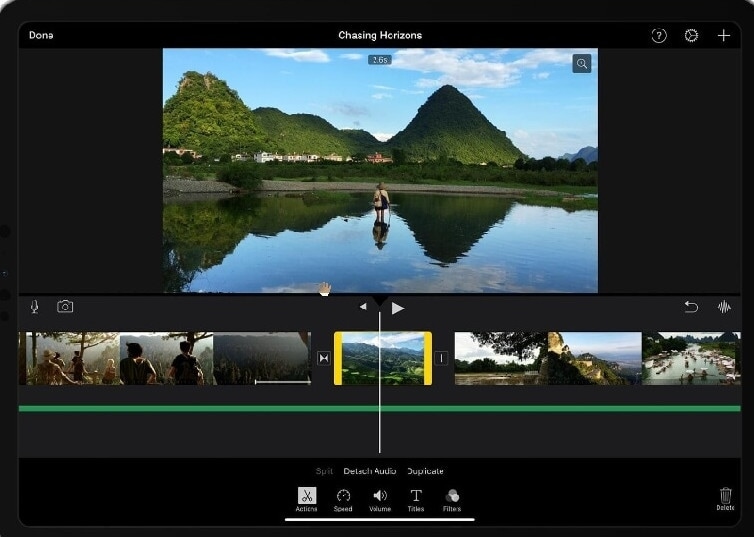 Musik, Videos und Grafiken schneiden und bearbeiten, ohne die Originaldateien zu verändern. Sie sind die leistungsstärksten Tools im Toolkit eines Filmemachers und werden für die Bearbeitung fast aller heutigen Filme verwendet.
Musik, Videos und Grafiken schneiden und bearbeiten, ohne die Originaldateien zu verändern. Sie sind die leistungsstärksten Tools im Toolkit eines Filmemachers und werden für die Bearbeitung fast aller heutigen Filme verwendet.
Premiere Rush
Adobe Premiere Rush ist eine kostenlose Videobearbeitungs-App für die Kreativität unterwegs. Ob Sie unterwegs sind oder vor Ihrem Laptop sitzen, Sie können Videos in hoher Qualität aufnehmen, bearbeiten und weitergeben. Premiere Rush macht Spaß, ist intuitiv und genauso schnell wie soziale Medien.
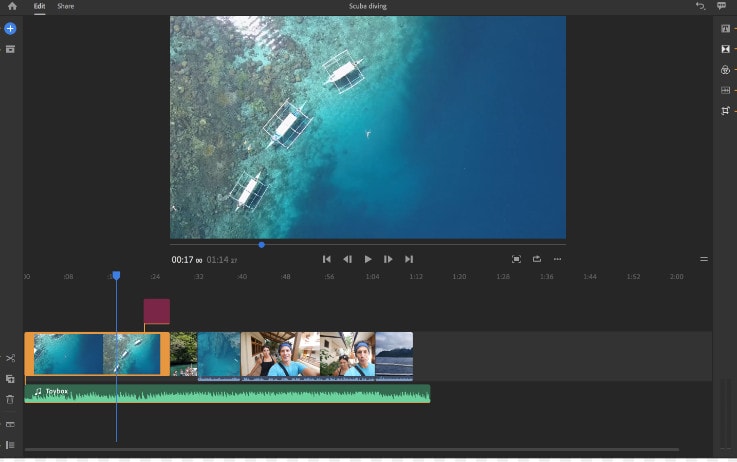
In diesem Artikel
- Vergleich: Hauptunterschiede zwischen Premiere Rush und iMovie
- Ähnlichkeiten zwischen Premiere Rush und iMovie
- Premiere Rush vs. iMovie: Welche mobile Videobearbeitungs-App sollten Sie verwenden?
- Premiere Rush vs. iMovie: Wie verwendet man Premiere Rush (den Sieger) für die Videobearbeitung?
- Premiere Rush vs. iMovie Beliebte FAQs
Teil 1: Vergleich: Hauptunterschiede zwischen Premiere Rush und iMovie
Es gibt eine Menge Konkurrenz, wenn es um Videobearbeitungssoftware geht. Apples iMovie und Adobes Premiere Rush bieten beide ziemlich leistungsstarke Bearbeitungsfunktionen.
Aber wie bei den meisten Dingen, wenn man die Wahl hat, entscheiden sich manche Menschen für die falsche Variante. Hier sind einige der wichtigsten Unterschiede zwischen Premiere Rush und iMovie, damit Sie sich für die beste Videobearbeitungssoftware entscheiden können.
1. Verfügbarkeit
Gewinner: Premiere Rush
Von einem Tool, das nur für ein Betriebssystem (iOS) verfügbar ist, können Sie nicht viel erwarten. Deshalb sollten Sie sich Premiere Rush zulegen, denn es funktioniert problemlos unter Windows, macOS und Android. Adobe Premiere Rush ist eine bessere Option für Windows-Benutzer geworden. Während iMovie nur auf Apple-Produkten wie macOS, iPad, iPhone, etc. läuft.
| Premiere Rush | Windows, macOS, iPad, iPhone, Android |
| iMovie | Nur Apple. iPhone, iPad, macOS |
2. Bewertungen
Gewinner: iMovie
Die Bewertung der Produkte durch diese Ressourcen ist wichtig für die Auswahl der zu verwendenden Produkte. So finden Sie eine Option, die perfekt auf Ihre Bedürfnisse zugeschnitten ist.
Premiere Rush ist einer der besten Videoeditoren unter den drei besten Editoren von G2 und erhält 4,4 von 5 Punkten. IMovie hingegen hat bei G2 eine Bewertung von 4,3 von 5 Sternen erhalten.
Es ist schwer, eine Bewertung von iMovie zu finden, die nicht vier Sterne enthält. Tom's Review hat iMovie mit 4 von 5 Punkten bewertet, als eine der besten Softwares für angehende Filmemacher.
TrustRadius hat iMovie mit 8,7 von 10 Punkten bewertet und gelobt, dass es eine hervorragende Software für Einsteiger ist. In der Zwischenzeit hat Premiere Rush hier 8,9 von 10 Punkten erhalten und seine Exzellenz und Einzigartigkeit als Videobearbeitungsprogramm bewiesen.
Laut PCMag bietet Premiere Rush eine breite Palette von Funktionen und eine ansprechende Oberfläche und erhält 3,5 von 5 Punkten. PCMag hingegen bewertet iMovie mit 4,5 von 5 Punkten für die Erstellung beeindruckender Videos sowie die kostenlose und intuitive Bedienung.
| Bewertungen | iMovie | Premiere Rush |
| G2 | 4.3/5 | 4.4/5 |
| Tom’s Guide | 4/5 | N/V |
| TrustRadius | 8.7/10 | 8.9/10 |
| PCMag | 4.5/5 | 3.5/5 |
| Durchschnittliche Bewertungen | 4.3 | 4.1 |
3. Erweiterte Bearbeitung
Gewinner: Premiere Rush
Erweiterte Videoproduktionsfunktionen wie Greenscreen-Bearbeitung können Ihrem Unternehmen zu einem professionellen Niveau verhelfen. Ihr Video muss visuell interessant sein, damit die Leute es teilen, ansehen und Ihr Produkt kaufen.
Wenn es sich zum Beispiel um ein Lehrvideo handelt, könnte das Ziel sein, andere über ein Thema zu unterrichten oder ein Produkt zu verkaufen. So. Es ist wichtig, dass Ihr Videoeditor in der Lage ist, fortgeschrittene Bearbeitungen durchzuführen.
| Erweiterte Funktionen | iMovie | Premiere Rush |
| Geteilter Bildschirm | Nein | Ja |
| Keyframing | Ja | Ja |
| Bewegungsverfolgung | Nein | Ja |
| Auto Reframe | Ja | Ja |
| Speed Ramping | Ja | Ja |
| Greenscreen-Bearbeitung | Ja | Ja |
| Maske | Nein | Ja |
| Unterstützung von 3D LUTs | Nein | Ja |
4. Spezialeffekte, Musik und andere Vorzüge
Gewinner: Premiere Rush
Wenn Sie möchten, dass Ihr Filmmaterial cool und interessant aussieht, ist es wichtig, Spezialeffekte und manchmal auch Musik hinzuzufügen. Die besten Spezialeffekte sind diejenigen, die etwas Einzigartiges an sich haben, das Ihnen hilft, Aufmerksamkeit zu erregen und Ihr Video von der Masse abzuheben.
Aus diesem Grund suchen Editoren nach Produkten oder Softwares mit leistungsstarken, erweiterten Funktionen wie Premiere Rush. Das umfasst alle notwendigen und fortgeschrittenen Effekte von Premium-Plug-ins, Audio-FX bis hin zu erweiterten Videofiltern, Stock Media und 4K-Bearbeitung. Bei iMovie hingegen fehlen all diese Effekte.
| Erweiterte Funktionen | iMovie | Premiere Rush |
| Premium-Plug-Ins und Videoeffekte | Nein | Ja |
| Audio FX, verbesserte & Echtzeit-Hintergrundmusik | Nein | Ja |
| Verbesserte Videofilter/LUTs | Nein | Ja |
| Stock-Mediathek | Nein | Ja |
| Titelvorlagen | Nein | Ja |
| 4K | Nein | Ja |
5. Budget & Preisgestaltung
Sie müssen sich auch auf die Preisgestaltung konzentrieren. Es ist immer eine gute Idee, einen genauen Blick auf Ihr Budget zu werfen, bevor Sie ein Projekt in Angriff nehmen. Als Erstes sollten Sie Ihr Budget ermitteln und dann diejenigen auswählen, die in Ihrer Preisspanne liegen.
Auf der anderen Seite können Sie iMovie kostenlos nutzen, aber nur, wenn Sie ein Mac-Benutzer sind.
| Premiere Rush | $20,99/Monat |
| iMovie | Kostenlos |
6. Kundensupport
Gewinner: Unentschieden
Es ist großartig, dass die Software einen hervorragenden Kundensupport hat und schnell auf Ihre Anfragen antwortet. Sie können nichts Gutes von einem Unternehmen erwarten, das Wochen oder Monate braucht, um auf Ihre Informationsanfragen zu antworten.
Aber iMovie und Premiere Rush sind Ausnahmen, denn beide bieten einen aufmerksamen Kundensupport. Kunden können ihre Probleme nicht nur mit Hilfe einer bestehenden Wissensdatenbank wie Community-Foren und Produkt-FAQs lösen, sondern auch ihre Teams um Hilfe bitten.
| iMovie | Premiere Rush | |
| Sofortiger Live-Chat und E-Mail-Antwort | Ja | Ja |
| Kundensupport 24/7 | Ja | Ja |
| Produkt-FAQs | Ja | Ja |
| Community Forum | Ja | Ja |
Teil 2: Ähnlichkeiten zwischen Premiere Rush und iMovie
iMovie ist das erste Videobearbeitungsprogramm von Apple, das mit jedem neuen Mac mitgeliefert wird. Premiere Rush ist ein kostenpflichtiges Add-on für die iOS-Version von Final Cut Pro X. Die Ähnlichkeiten enden hier nicht. Premiere Rush und iMovie helfen Videoprofis dabei, das Material zu fesselnden Geschichten zu verarbeiten. Beide enthalten leistungsstarke Funktionen, aber sie tun dies auf unterschiedliche Weise. Lassen Sie uns einige weitere wichtige Gemeinsamkeiten herausfinden...
Für Einsteiger gemacht
Sowohl Premiere Rush als auch iMovie von Apple richten sich an Anfänger, die Hilfe beim Einstieg in die Videobearbeitung benötigen.
iMovie ist ein traditioneller Video-Editor mit vielen hilfreichen Funktionen. Gleichzeitig ist Premiere Rush eine schlanke Oberfläche mit Drag & Drop-Funktion, die auch von Personen verwendet werden kann, die keine Ahnung vom Schneiden haben. Beide Tools werden kostenlos mit Ihrem Mac geliefert, iMovie jedoch mit Ihrem iOS-Gerät.
Grundlegende Bearbeitungsfunktionen
Die grundlegenden Bearbeitungsfunktionen von iMovie und Premiere Rush sind fast identisch, so dass Sie einige Zeit damit verbringen sollten, beide Programme auszuprobieren, um zu entscheiden, welches Ihnen besser gefällt.
Mit beiden Programmen können Sie Ihr Video auf verschiedene Weise schneiden, trimmen und bearbeiten. Sie können Ihr Video auf eine beliebige Länge trimmen und sogar Szenen löschen. Sie können Übergänge, Titel und Musik anwenden. Wenn Sie auf der Suche nach einfachen, leicht zu bedienenden Bearbeitungstools sind, dann sind iMovie oder Premiere Rush vielleicht eine gute Wahl für Sie.
Stabilität
Mit beiden Videoeditoren können Sie den Clip während der Bearbeitung bearbeiten, ohne sich Sorgen machen zu müssen, dass er verloren geht, wenn Sie mit der Bearbeitung fertig sind. Mit beiden können Sie einen Clip hochladen, in der Vorschau ansehen und auf Stabilitätsprobleme wie unterbrochene Frames, Audiostörungen, fehlende Szenen, etc. überprüfen. Wenn es ein Problem gibt, zeigt die Software ein rotes Symbol an.
Teil 3: Premiere Rush gegen iMovie: Welche mobile Videobearbeitungs-App sollten Sie verwenden?
Nehmen wir an, Sie möchten Ihr Video erstellen, ohne sich mit dem Kauf und der Installation eines Videobearbeitungsprogramms herumärgern zu müssen. In diesem Fall sollten Sie Premiere Rush & iMovie als mobile Videobearbeitungsprogramme in Betracht ziehen. Wir haben jede App anhand eines Beispielvideos getestet und hier ist unsere Meinung dazu.
1. Welche ist einfacher zu benutzen?
Premiere Rush konnte zwar hervorragende Heimvideos produzieren, war aber für diejenigen, die eine einfache Lösung suchten, etwas unhandlich geworden. Es handelt sich im Grunde um eine Kurzversion von iMovie, mit der Sie ein Video bearbeiten, einen Voiceover und Musik hinzufügen und es direkt aus der App heraus auf Facebook oder Twitter teilen können.
2. Welches Programm verfügt über die fortschrittlichsten Bearbeitungstools?
Als Apples Flaggschiff unter den Videobearbeitungsprogrammen ist iMovie sehr leistungsstark. Premiere Rush bietet jedoch erweiterte Bearbeitungsoptionen. Es bietet Ihnen fortgeschrittene Funktionen wie einen erweiterten Videofilter und ein Toolset zur Unterstützung von 3D-LUTs in jedem Modus, um Übergänge zu erstellen und Farbe und Sättigung anzupassen.
Auch iMovie wurde um neue Funktionen erweitert, mit denen Musik und Grafiken, verschiedene kreative Effekte und Stabilisierung hinzugefügt werden konnten. Aber es fehlen noch Funktionen wie automatische Reframes und Videofilter, die für professionelle Editoren ein Muss sind.
3. Wer hat den besten Kundensupport?
Premiere Rush ist bekannt für seinen ausgezeichneten Kundenservice. Sie berichten, dass sie selbst einen Videoblog erstellen und mit ihren Kunden chatten, um zu erklären, wie ihr System funktioniert.
Bei iMovie hingegen sind die Mitarbeiter, die bei Problemen mit der Verwendung der App helfen oder Hilfe anbieten, zwar ansprechbar, aber nicht so schnell wie Premiere Rush.
4. Kann die Videobearbeitung auf mehreren Systemen durchgeführt werden?
Premiere Rush und iMovie bieten eine systemübergreifende Bearbeitung, die es ermöglicht, Videos von vielen Plattformen aus zu bearbeiten, einschließlich Mobiltelefonen, Tablets und PCs.
Mit Premiere Rush können Sie die Software auf so vielen Geräten installieren, wie Sie möchten, aber Sie können die App nur auf zwei Geräten gleichzeitig verwenden. Auf der anderen Seite können Sie iMovie auf fast jedem anderen iOS-Gerät installieren und nach Belieben verwenden.
Unser Urteil
Premiere Rush muss Ihre Wahl sein, wenn Sie eine leistungsfähigere Suite von Bearbeitungstools suchen. iMovie räumt allen Aspekten der Videobearbeitung für Anfänger das gleiche Gewicht ein. Aber Premiere Rush hat mit seinen fortschrittlichen Funktionen, dem schnellen Kundensupport und der einfach zu bedienenden App einen Vorteil gegenüber iMovie, der es zum klaren Sieger macht.
Teil 4: Premiere Rush vs. iMovie: Wie verwendet man Premiere Rush (den Sieger) für die Videobearbeitung?
Mit Premiere Rush von Adobe können Sie in nur wenigen Minuten ein professionell aussehendes Video erstellen. Und das Beste ist, dass Sie dies auf Ihren Android-Geräten tun können.
Dies ist die ultimative Schritt-für-Schritt-Anleitung, wie Sie Premiere Rush für die Videobearbeitung verwenden. Sie erfahren, was die einzelnen Funktionen bewirken und wie Sie die App am besten nutzen können.
Schritt 1 Neues Projekt
Öffnen Sie Premiere Rush und Sie finden zwei Optionen: "Neues Projekt erstellen" und ein "+"-Zeichen. Tippen Sie auf eine beliebige Option und wählen Sie ein beliebiges Video von Ihrem Gerät aus.
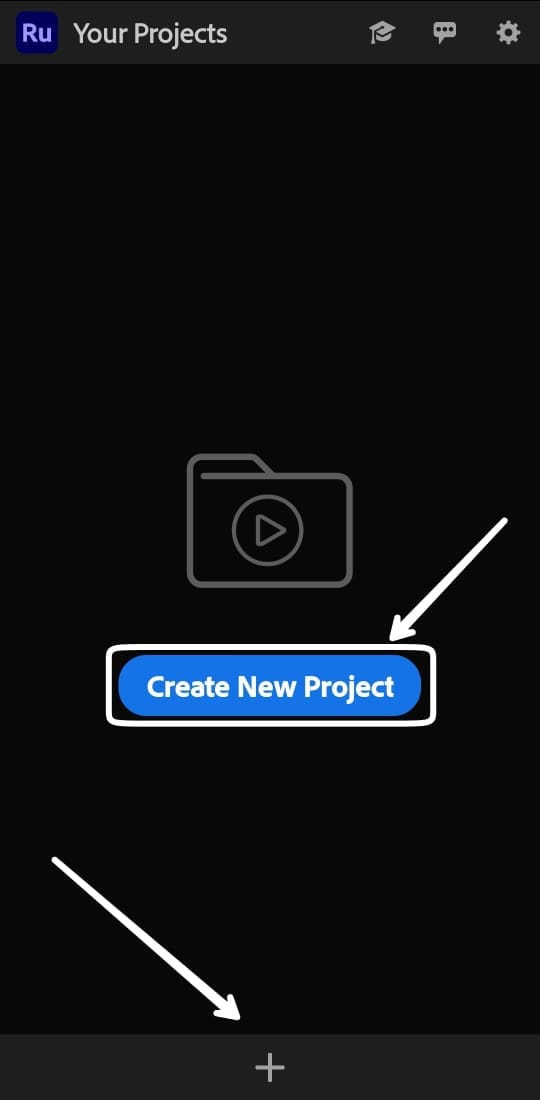
Schritt 2 Seitenverhältnis
Sobald die Videos ausgewählt sind, ändern Sie das Seitenverhältnis entsprechend Ihrer Wahl, z.B. wenn es ein YouTube-Video ist, wählen Sie 16:9, wenn es ein TikTok-Video ist, wählen Sie 9:16, etc.
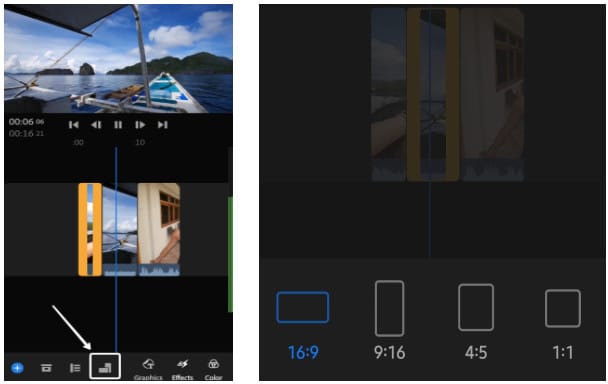
Schritt 3 Trimmen
Wenn Sie einen bestimmten Teil des Clips trimmen möchten, tippen Sie einfach auf diesen Clip und ziehen Sie den orangefarbenen Rahmen und trimmen Sie ihn wie gewünscht.

Schritt 4 Übergang
Um einen professionellen Look zu erzielen, müssen Sie Effekte wie Übergänge hinzufügen. Gehen Sie zu "Effekte" und wählen Sie dann "Übergang". Sie haben jetzt die Wahl zwischen vielen.
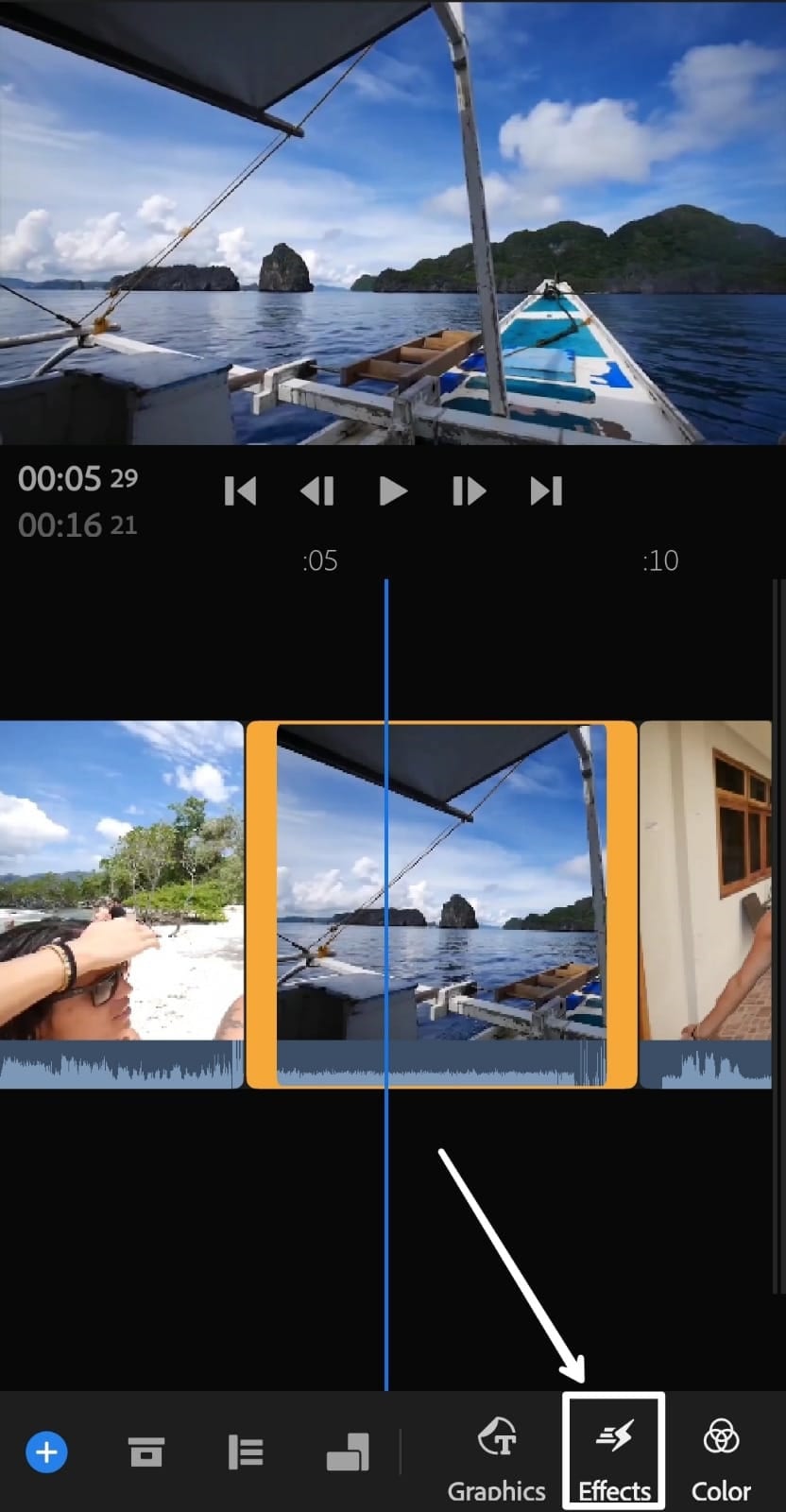
Schritt 5 Farbabstufung
Professionelle Videoeditoren verwenden Farbabstufungen, um einen cineastischen Look zu erzielen. Und mit dieser App können Sie das auch tun. Gehen Sie einfach zum "Farbe" Tool und wählen Sie einen Filter, der zu Ihrem Video passt. Sie können auch die Farben anpassen, indem Sie die Intensität, die Belichtung, den Kontrast, etc. ändern.
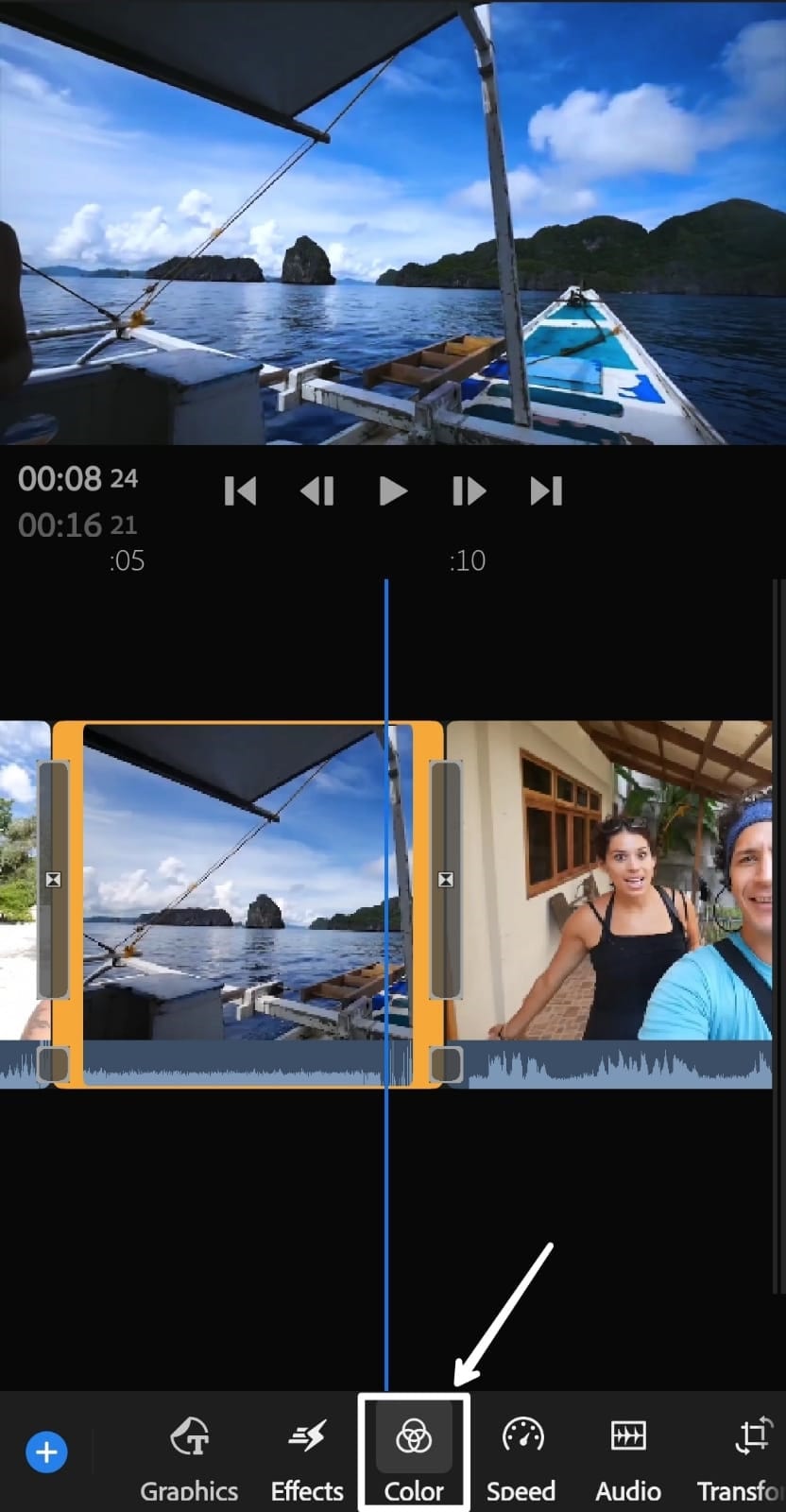
Schritt 6 Grafiken
Das nächste ist ein grafisches Tool, mit dem Sie Titel und Overlays hinzufügen können. Tippen Sie auf "Grafiken" und wählen Sie "Überschriften". Wählen Sie eine Option und tippen Sie auf "Hinzufügen". Ihr Titel wird auf Ihrer Zeitleiste hinzugefügt, von wo aus Sie seine Länge und Position anpassen können. Um den Text zu ändern, tippen Sie auf Titel im Video und geben Sie Ihren Titel ein.
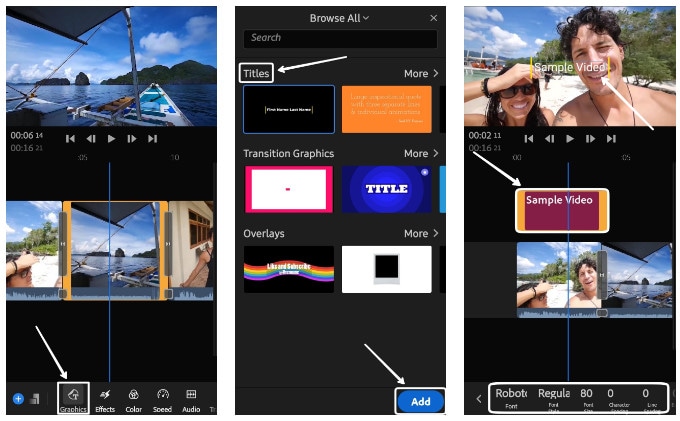
Schritt 7 Audio
Um das Video zu vervollständigen, fügen Sie einen beliebigen Hintergrundton hinzu, der zu Ihrem Video passt. Unten finden Sie ein "Audio"-Tool. Tippen Sie darauf und Sie finden Audio-Optionen wie Soundeffekte, Loops, etc. Sie können auch auf "mehr" tippen, um Hunderte von Audiodateien zu finden. Wählen Sie Ihr Audio aus und tippen Sie auf "Hinzufügen". Ihre Audiodatei wird am unteren Rand Ihrer Zeitleiste eingefügt. Wenn Sie auf die Audiodatei tippen, können Sie die Dauer anpassen und auf der unteren Registerkarte Änderungen an Ihrem Audio vornehmen.
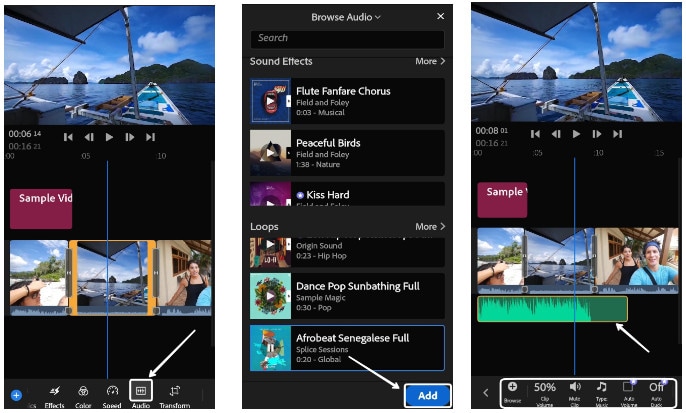
Schritt 8 Exportieren
Tippen Sie schließlich auf das Teilen-Symbol oben links und passen Sie Ihre Qualitätseinstellungen an. Hier können Sie Ihre Ausgabeauflösung, Frame-Raten, etc. ändern. Tippen Sie auf "Exportieren" und Ihr Video wird gerendert. Sie können Ihr gerendertes Video auch direkt in sozialen Medien teilen.
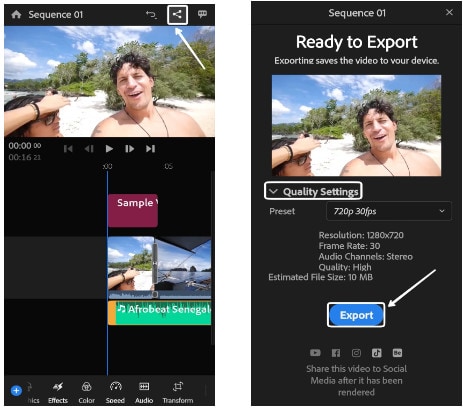
Teil 5: Premiere Rush vs. iMovie Beliebte FAQs
1. Ist Premiere Rush gut für YouTube?
Adobe Premiere Rush ist eine leistungsstarke App, die speziell für soziale Medienplattformen wie YouTube, Instagram oder Facebook entwickelt wurde, um Videos in professioneller Qualität zu erstellen.
Mit der benutzerfreundlichen Audio- und Videobearbeitung können Sie Ihr YouTube-Video auf die nächste Stufe bringen. Premiere Rush ist eine ideale Option für YouTuber auf Anfänger- und Fortgeschrittenenniveau.
2. Sollte ich einen Mac kaufen, um iMovie zu bekommen?
Ja, auf jeden Fall! iMovie wird nur von Apple-Geräten wie iPhone, iPad oder Mac unterstützt, damit Sie in den Genuss des Premium-Erlebnisses kommen.
3. Können Sie Adobe Rush offline verwenden?
Ja, wir können Adobe Rush 30 Tage lang kostenlos über das Internet nutzen, aber dazu müssen wir uns zunächst über das Internet bei Adobe Rush anmelden. Und einfach so, nach weiteren 30 Tagen der Anmeldung, würden wir wieder einen Internetzugang benötigen, um uns anzumelden und weitere 30 internetfreie Tage zu genießen.
Abschließende Worte
Nachdem ich mir die beiden Programme angesehen habe, sind sie in der Lage, die Art von Videos zu produzieren, die Sie suchen. Wenn Sie unterwegs arbeiten, bietet Premiere Rush alle Funktionen, die Sie zum Schneiden und Bearbeiten Ihrer Projekte benötigen. Aber für Leute, die lieber weniger Zeit im Computerraum verbringen, ist iMovie eine einfachere, entspanntere Option zur Videobearbeitung.
Je nach Ihren persönlichen Bedürfnissen ist eine der beiden Varianten perfekt für Sie geeignet. Dies ist eine Entscheidung, die Sie wahrscheinlich nur ein einziges Mal treffen werden. Achten Sie also darauf, dass Sie das Richtige Tool auswählen.
 4,7
4,7





